NOOBS vs. Raspbian:Was sind die Hauptunterschiede zwischen ihnen?
Führen Sie ein Raspberry Pi-Projekt durch und sind sich nicht sicher, ob Sie sich für ein NOOBS- oder ein Raspbian-Betriebssystem entscheiden sollen? Wenn ja, sind wir hier, um Ihnen zu helfen!
Die Installation eines Betriebssystems auf Ihrem Pi-Board ist unerlässlich. Die Anzahl der verfügbaren Betriebssysteme macht es schwierig, die perfekte Wahl für Ihr Projekt zu treffen.
Während Raspbian das offizielle Betriebssystem des Raspberry Pi ist, ist Noobs wie ein Installationsprogramm, mit dem Sie andere Betriebssysteme, einschließlich Raspbian, installieren können.
Dieser Beitrag wird alles über NOOBs und Raspbian aufschlüsseln und Ihnen bei der Entscheidung helfen, welches für den Aufbau Ihrer Raspberry Pi-Schaltung am besten geeignet ist.
NOOBS vs. Raspbian:Was sind die Hauptunterschiede
Wie bereits erwähnt, ist NOOBS ein Installationsprogramm oder Assistent, mit dem Sie das Betriebssystem auswählen, herunterladen und dessen Image auf eine SD-Karte schreiben können.
Das Beste daran ist, dass Ihr heruntergeladenes Betriebssystem auf Ihrer SD-Karte bleibt, sodass Sie andere Betriebssysteme installieren können.
Außerdem gibt es zwei Varianten von NOOB:
- One ist ein Online-Installationsprogramm, mit dem Sie das gewünschte Betriebssystem herunterladen und installieren können.
- Das andere ist ein Offline-Installationsprogramm, das mit vorinstallierten Betriebssystemen geliefert wird.
Nun hängt die Wahl zwischen diesen beiden Varianten von der Geschwindigkeit Ihrer Internetverbindung ab.
Alternativ können Sie das eigenständige Raspbian-Betriebssystem verwenden. Es basiert auf Debian Linux und ist das offizielle Betriebssystem der Raspberry Pi Foundation.
Raspbian ist bereits vollgepackt mit Schulungs-, Multimedia- und Entwicklungssoftware. Daher ist Raspbian eines der besten Allzweck-Betriebssysteme für Raspberry Pi-Projekte.
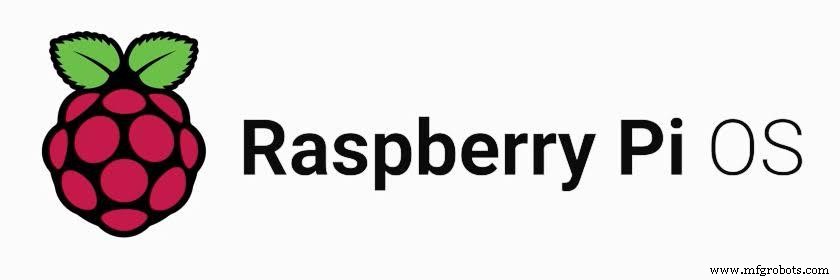
Raspberry Pi OS
So installieren Sie NOOBS
Wie Raspbian hat auch Raspberry Pi NOOBS entwickelt. Alle vorinstallierten Betriebssysteme können auf einem Raspberry Pi-Board ausgeführt werden.
NOOBS steht für „New Out of the Box Software“. Es erleichtert die Installation von Betriebssystemen für Raspberry Pi-Anfänger und -Profis.
Aber damit es funktioniert, müssen Sie NOOBS auf Ihren Computer herunterladen und auf einer Micro-SD-Karte installieren. Außerdem würde das Laden der SD-Karte auf Ihrem Raspberry Pi eine Schnittstelle mit verschiedenen Betriebssystemen öffnen.
Sie können aus der vorhandenen Liste auswählen oder andere Betriebssysteme herunterladen, bevor Sie sie direkt auf Ihrem Pi-Board installieren.
Download und Installation
Sie können NOOBS von der offiziellen Website von Raspberry Pi herunterladen. Außerdem erhalten Sie durch das Herunterladen der Standardversion Zugriff auf eine vorinstallierte Version von Raspbian. Alternativ können Sie die Lite-Version ohne Vorladen herunterladen.
1. Zuerst laden Sie eine ZIP-Datei herunter und um NOOBS zu installieren, müssen Sie den Inhalt der ZIP-Datei auf eine leere SD-Karte kopieren.
2. Legen Sie als Nächstes Ihre SD-Karte in Ihren Computer ein. Öffnen Sie dann die ZIP-Datei und extrahieren Sie den gesamten Inhalt auf die SD-Karte.
3. Sobald die Extraktion abgeschlossen ist, verbinden Sie die SD-Karte mit Ihrem Raspberry Pi. Es sollte in NOOBS booten.
Verfügbare Downloads auf Noobs
Einige Betriebssysteme auf Noobs werden mit der SD-Karteninstallation geliefert. Andere erfordern zum Herunterladen eine Internetverbindung. Sie müssen sich jedoch keine Gedanken über das Herunterladen des Betriebssystems aus dem Internet machen. Mit Noobs können Sie die Arbeit erledigen.
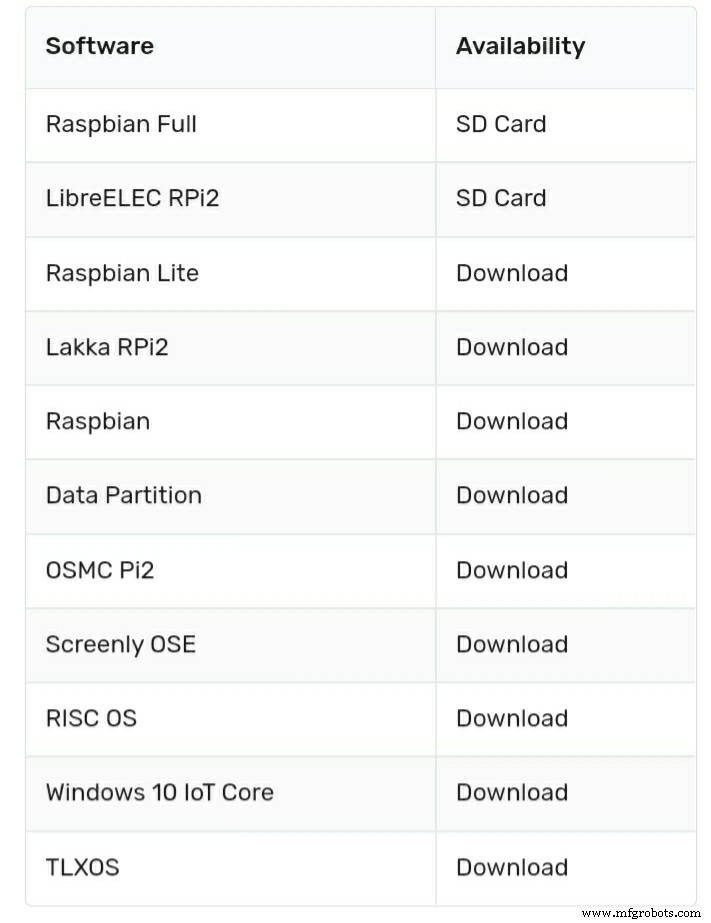
Auf NOOBS verfügbare Betriebssysteme
Beachten Sie, dass Sie einige Betriebssysteme und vorgefertigte Images wie Retropie mit NOOBS installieren können.
Einrichtung und Verwendung
Sobald Ihr Raspberry Pi in NOOBS hochfährt, sollten Sie sich mit dem Internet verbinden, um auf weitere Installationsoptionen zuzugreifen.
Sie können sich mit einem Ethernet-Kabel mit dem Internet verbinden oder indem Sie oben auf der NOOBS-Benutzeroberfläche auf WLAN-Netzwerke klicken, um eine Verbindung zu Ihren WLAN-Optionen herzustellen.
Ihre Liste der Betriebssysteme sollte erweitert werden. Blättern Sie dann durch die Liste, um das gewünschte Betriebssystem zu finden. Schließen Sie dann Ihren Einrichtungsvorgang ab, indem Sie den Anweisungen folgen.
So installieren Sie Raspberry Pi OS
Wenn auf Ihrem Raspberry Pi kein Raspbian läuft, können Sie es einfach und stressfrei installieren. Der Vorgang ähnelt der Installation von NOOBS, aber Sie schreiben ein Disc-Image, anstatt eine ZIP-Datei zu extrahieren.
Außerdem benötigen Sie für diese Installation eine Micro-SD-Karte (mindestens 8 GB), einen Computer mit einem SD-Kartensteckplatz, grundlegende Peripheriegeräte und einen Raspberry Pi.
So installieren Sie Raspbian OS:
Raspbian herunterladen
Laden Sie zunächst die Raspbian-Disc-Image-Datei von der offiziellen Raspberry Pi-Website herunter. Die aktualisierten Versionen finden Sie hier. Das Herunterladen kann bis zu einer halben Stunde oder länger dauern, seien Sie also geduldig.
Entpacken Sie die Datei
Sie finden das Raspbian-Disc-Image in einem ZIP-Dateiformat. Sie müssen es also extrahieren. Daher benötigen Sie möglicherweise eine Software, um die Datei zu entfernen.
Raspberry Pi empfiehlt die Verwendung von 7-Zip für Windows, Unarchiver für Mac, Unzip für Linux.

7-Zip
Schreiben Sie Ihr Disc-Image auf Ihre microSD-Karte
Legen Sie hier Ihre SD-Karte ein und schreiben Sie das extrahierte Disc-Image auf Ihren Computer. Außerdem benötigen Sie bestimmte Programme, um dieses Disc-Image erfolgreich zu schreiben:
Für Windows benötigen Sie den Win32 Disk Imager; Für MAC können Sie das integrierte Festplattendienstprogramm verwenden. Schließlich können Sie Etcher für Linux verwenden.
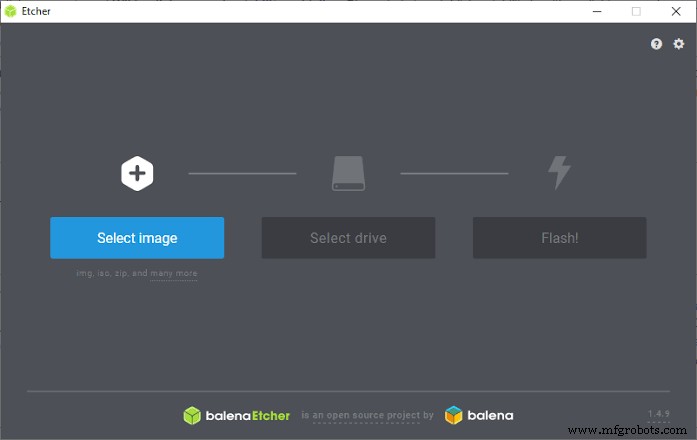
Radierer
Obwohl der Prozess des Schreibens des Disc-Images in diesen Programmen unterschiedlich ist, sind die Ausgangspunkte zumindest ähnlich.
Zuerst wählen Sie Ihr Ziel (Micro-SD-Karte) und dann das Disc-Image (Raspbian-Datei). Klicken Sie schließlich auf „Doppelt prüfen und schreiben“, um den Vorgang zu starten.
Legen Sie die SD-Karte in Ihren PI ein
Sobald der Schreibvorgang abgeschlossen ist, legen Sie die Micro-SD-Karte in Ihren Raspberry Pi ein und booten ihn. Es sollte in das Raspbian-Betriebssystem booten. Vergessen Sie auch nicht, die erforderlichen Peripheriegeräte anzuschließen.

Micro-SD-Karte
Interessanterweise booten die neueren Versionen von Raspbian direkt auf Ihrem Desktop mit Standardanmeldeinformationen. Sie können dies später ändern, aber wenn ein Login erforderlich ist, können Sie den Benutzernamen:pi und das Passwort:himbeere eingeben.
Andere Betriebssysteme
NOOBS bietet eine Liste verschiedener Betriebssysteme zur Verwendung auf Ihrem Raspberry Pi. Werfen wir einen kurzen Blick auf diese Betriebssysteme und andere, die auf NOOBS nicht verfügbar sind:
RetroPie
Wenn Sie gerne spielen, dann ist dieses Betriebssystem genau das Richtige für Sie. RetroPie ist eine Open-Source- und Debian-basierte Softwarebibliothek, die eine solide Retro-Spielemulation auf Raspberry Pi, OTriod C1/C2 oder PC bietet.
Windows IoT Core

Windows-Betriebssystem
Möchten Sie ein Windows-Betriebssystem auf Ihrem Raspberry Pi? Probieren Sie dann Windows IoT Core aus. Es ist ein Windows-Betriebssystem, das für Raspberry Pi als Entwicklungsplattform zum Erstellen von Prototypen von IoT-Geräten entwickelt wurde.
OpenELEC
Das OpenELEC OS ist ein Linux-basiertes gerade genug Betriebssystem (JeOS), das Ihren Pi in ein Kodi Media Center verwandelt.
OpenELEC hat nur wenige Anpassungsoptionen und gewährt keinen Zugriff auf einige Bereiche wie SSH.
Ubuntu-Core
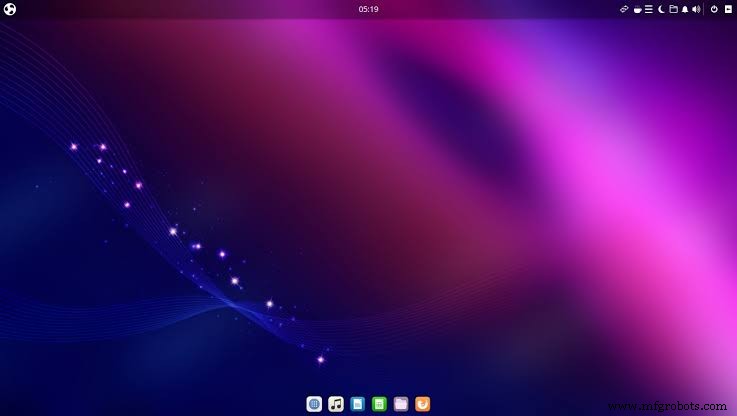
Ubuntu-Betriebssystem
Wenn Sie sich für IoT-Anwendungen interessieren, haben Sie viele Optionen für Ihr Betriebssystem, und Ubuntu Core ist eine dieser Optionen.
Ubuntu Core ist ein Ubuntu-Derivat, das explizit für IoT-Anwendungen entwickelt wurde.
OSMC
OSMC ist ein weiteres Kodi-Betriebssystem, das jedes verfügbare Medienformat abspielen kann.
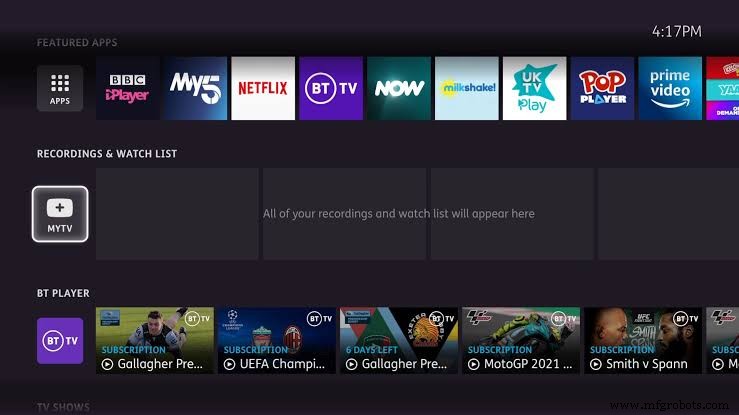
Kodi OS
Es ist außerdem einfach zu bedienen und verfügt über eine anpassbare, minimalistische Benutzeroberfläche.
Soll ich NOOBS oder Raspbian installieren?
Die Installation von NOOBS oder Raspbian hängt von Ihren Wünschen oder Ihrer Anwendung ab. Beide Betriebssysteme eignen sich hervorragend für Anfänger und zum Erstellen von Raspberry Pi-Projekten.
Wenn Sie jedoch die verschiedenen auf Raspberry Pi verfügbaren Betriebssysteme testen möchten, ist NOOBS eine ausgezeichnete Wahl. Wenn nicht, führen Sie eine Neuinstallation von Raspbian OS durch.
Aufrundung

Raspberry Pi-Board
Raspbian und NOOBS sind großartige Optionen für Leute, die Anwendungen und Projekte mit dem Raspberry Pi entwickeln.
Während Raspbian das offizielle Betriebssystem für Raspberry Pi ist, ist NOOBS wie ein Betriebssystem-Installationsassistent, der eine Liste von Betriebssystemen anzeigt, die auf Ihrem Raspberry Pi funktionieren können.
Sie sind auch nicht auf diese beiden Optionen beschränkt. Sie können andere Betriebssysteme ausprobieren, die auf NOOBS nicht verfügbar sind.
Haben Sie noch weitere Fragen? Nehmen Sie Kontakt mit uns auf und wir helfen Ihnen gerne weiter.
Industrietechnik
- Die Unterschiede zwischen Mexiko und US-Zollagenten
- Motorwicklungen:Was sind die Unterschiede?
- Gleichstrom- und Wechselstrommotoren:Was sind ihre Unterschiede?
- Was sind die Unterschiede zwischen Wartung und Reparatur?
- Was sind die Vorteile des Wasserstrahlschneidens?
- Was sind die Vorteile des Sandstrahlens?
- Feinguss vs. Druckguss:Was sind die Unterschiede?
- Sandguss vs. Druckguss:Was sind die Unterschiede?
- Was sind die Unterschiede zwischen Spitzenlos- und Rundschleifen?
- Langdrehen vs. konventionelles Drehen:Was sind die Unterschiede?



